打包好的labelimg。exe程序,如何加载预定classes文件呢?
放在桌面运行,data文件里放入txt文件,如predefined_classes.txt,之后打开labelimg就可以了自动加载
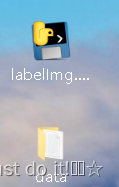

打包好的labelimg。exe程序,如何加载预定classes文件呢?
放在桌面运行,data文件里放入txt文件,如predefined_classes.txt,之后打开labelimg就可以了自动加载
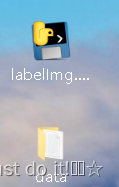












 被折叠的 条评论
为什么被折叠?
被折叠的 条评论
为什么被折叠?


